SurveyMonkey
디비전
디비전은 자체 관리자, 사용자 및 디비전 라이브러리가 있는 Enterprise 팀내의 하위 그룹입니다. 주 관리자와 관리자는 다른 부서, 사무실, 고객, 비용 센터 또는 별도로 관리하려는 기타 그룹에 대한 디비전을 추가하거나 고유한 브랜딩 자산을 제공할 수 있습니다.
팁: 디비전과 작업 그룹 중 어느 쪽인가요? 디비전은 대규모 팀의 행정적 관리를 돕는 반면, 작업 그룹은 설문조사 프로젝트에서 공동으로 작업하는 팀원들을 구성하는 데 도움을 줍니다.
역할 및 권한
역할
다음은 디비전의 역할에 대한 기본 개요입니다.
| 시트t* | 역할 | 설명 |
| 파워 권한 | 주 관리자 | 주 관리자는 청구, 라이브러리 관리 및 역할 할당을 담당합니다. |
| 파워 권한 | 관리자 | 관리자는 디비전, 라이브러리 및 역할을 관리하는 권한을 포함하여 주 관리자와 대부분 같은 권한을 갖습니다. |
| 파워 권한 | 디비전 관리자 | 주 관리자나 관리자가 사용자를 디비전 관리자로 추가할 수 있습니다. 디비전 관리자는 할당된 디비전, 해당 디비전에 속한 사람 및 해당 디비전 라이브러리를 관리합니다. |
| 파워 권한 | 파워 권한 사용자 | 파워 권한 사용자는 Enterprise의 모든 기능과 도구를 사용하여 설문조사를 만들고 공유할 수 있습니다. 그들은 하나의 디비전에 할당될 수 있고 라이브러리의 자산을 사용하여 설문조사를 만들고 공유할 수 있습니다. 팀이나 디비전을 관리할 수 있는 권한은 없습니다. |
| 캐주얼 권한* | 캐주얼 사용자* | 캐주얼 권한 사용자는 간단한 서베이몽키(SurveyMonkey) 기능을 사용하여 설문조사를 만들고 팀원의 작업을 미리 볼 수 있습니다. Enterprise 팀에는 무제한의 캐주얼 시트가 제공됩니다. 파워 권한 사용자와 마찬가지로 한 디비전에 할당될 수 있으며 자신의 라이브러리에 있는 자산을 사용하여 설문조사를 만들고 공유할 수 있습니다. 팀이나 디비전을 관리할 수 있는 권한은 없습니다. |
*파워 시트와 캐주얼 시트는 일부 Enterprise 플랜에만 있습니다.
권한
각 역할의 사람이 디비전에서 할 수 있는 일은 다음과 같습니다.
* 디비전 관리자는 자기 디비전의 사용자, 정보 및 라이브러리 자산만 관리하고 볼 수 있습니다.
디비전 추가 및 관리
주 관리자와 관리자는 한 번에 하나의 디비전을 추가하거나 CSV 파일을 가져와 한 번에 여러 개의 디비전을 추가하거나 업데이트할 수 있습니다.
디비전 추가
디비전을 만들려면:
- 위쪽 탐색에서 내 팀을 선택합니다.
- 디비전 및 디비전 추가를 선택합니다.
- 최대 255자의 고유한 디비전 이름을 입력합니다.
- (선택 사항) 설명, 지역, 비용 센터를 입력합니다. 설명은 최대 300자까지, 기타 필드는 최대 255자까지 입력할 수 있습니다.
- 디비전 추가를 선택합니다.
디비전을 만든 후에는 디비전 관리자를 추가하여 디비전에 사용자를 추가합니다.
한 번에 여러 디비전 추가 또는 수정
CSV 파일을 가져와서 새 디비전을 추가하거나 기존 디비전을 업데이트하세요.
디비전 수정
디비전 설정을 수정하려면:
- 디비전에서 디비전 이름을 선택합니다.
- 설정 탭으로 이동합니다.
- 디비전 이름, 설명, 지역 또는 비용 센터를 수정합니다. 설명은 최대 300자까지, 기타 필드는 최대 255자까지 입력할 수 있습니다.
- 디비전 업데이트를 선택합니다.
디비전 삭제
디비전을 삭제하려면:
- 디비전에서 삭제하고자 하는 디비전 옆에 있는 확인란을 선택합니다.
- 삭제를 선택합니다.
디비전이 삭제되고 나면 해당 디비전에 있었던 사용자를 다른 디비전에 추가할 수 있게 됩니다. 사용자를 디비전에 추가하지 않기로 결정해도 해당 사용자는 팀의 일부로서 계속 계정을 유지합니다. 모든 설문조사와 데이터는 각 사용자의 계정에 계속 남아 있게 됩니다.
디비전 관리자 관리
팁! CSV 파일을 사용하여 사용자를 가져와 디비전 관리자를 할당하고 사용자를 디비전에 추가하는 작업을 한꺼번에 수행할 수 있습니다.
디비전 관리자 추가
디비전 관리자를 추가하려면:
- 디비전에서 디비전 관리자를 추가하고자 하는 디비전 이름을 선택합니다.
- 관리자 탭으로 이동합니다.
- +관리자 추가를 선택합니다.
- 사용자를 검색해 선택합니다. 주 관리자와 관리자는 디비전 관리자일 수 없습니다.
- 디비전 관리자 추가를 선택합니다.
디비전 관리자는 디비전 탭에서 자신의 디비전을 볼 수 있고, 자기 디비전에 사용자를 추가하거나 소속 사용자를 관리할 수 있습니다. 한 사람이 여러 디비전의 디비전 관리자일 수 있고, 한 디비전에 디비전 관리자가 여러 명일 수도 있습니다.
디비전 관리자 삭제
어떤 사람의 디비전 관리자 역할을 삭제하려면:
- 디비전에서 디비전 관리자를 삭제하고자 하는 디비전 이름을 선택합니다.
- 관리자 탭으로 이동합니다.
- 삭제할 디비전 관리자를 선택합니다.
- 관리자로부터 제거를 선택합니다.
디비전 관리자가 해당 디비전의 사용자이기도 한 경우, 그 디비전의 사용자로 유지됩니다. 디비전 관리자가 또 다른 디비전의 디비전 관리자이기도 한 경우, 그 디비전의 디비전 관리자로 유지됩니다.
알림
어떤 사람이 디비전 관리자로 추가되거나 삭제되면 해당 계정의 이메일 주소로 알림 이메일이 발송됩니다.
디비전에서 사용자 추가 및 관리
팁! CSV 파일을 사용하여 사용자를 가져와 사용자를 추가하거나 이전하고 디비전에 디비전 관리자를 할당하는 작업을 한꺼번에 수행할 수 있습니다.
사용자 추가
디비전에 사용자를 추가하려면:
- 디비전에서 사용자를 추가하고자 하는 디비전 이름을 선택합니다.
- 사용자 탭으로 이동합니다.
- +사용자 추가를 선택합니다.
- 디비전에 추가할 사용자를 선택합니다.
- 사용자 추가를 선택합니다.
사용자를 추가할 수 없는 이유는 무엇인가요?
주 관리자와 관리자는 어떤 디비전에든 사용자를 추가할 수 있지만, 디비전 관리자는 자신의 디비전에만 사용자를 추가할 수 있습니다.
사용자를 디비전에 추가하려면 먼저 팀의 팀원이어야 합니다.
사용자는 한 번에 하나의 디비전에만 속할 수 있습니다. 본인 팀 소속인 것으로 아는 사용자를 검색했는데 검색 결과가 없습니다가 표시되면 해당 사용자는 이미 다른 디비전에 속해 있다는 의미입니다.
사용자 삭제 또는 이전
주 관리자와 관리자는 사용자를 디비전 밖으로 이전해 제거하거나, 다른 디비전으로 사용자를 이전할 수 있습니다. 디비전 관리자는 자기 디비전에서 사용자를 제거할 수 있지만, 사용자를 다른 디비전으로 이전하려면 그 디비전의 관리자이기도 해야 합니다.
사용자를 이전하려면:
- 디비전에서 디비전 이름을 선택합니다.
- 이전할 사용자를 선택합니다.
- 사용자 이전을 선택합니다.
- 다음 중에서 선택:
- 사용자를 제거하려면 디비전 밖으로 이전합니다.
- 사용자를 이전하려면 다른 디비전으로 이전하고 디비전을 선택합니다.
- 저장을 선택합니다.
CSV를 사용하여 디비전 가져오기
팁! CSV 파일을 사용하여 사용자를 가져오면 Enterprise 팀에 여러 사용자를 초대할 수 있습니다.
사용법
CSV 파일을 가져와 새 디비전을 추가하거나 기존 디비전을 업데이트하세요. 디비전이 설정되고 나면 디비전에서 사용자를 추가하거나 관리할 수 있습니다.
스프레드시트 설정
예제 스크린샷을 보고 CSV파일을 올바르게 지정하는 방법을 확인하세요. Excel, Numbers, Google Sheets와 같은 애플리케이션에서 스프레드시트를 생성합니다.
스프레드시트의 첫 번째 행은 디비전 이름, 설명, 지역 및 비용 센터 머리글 필드로 설정해야 합니다.
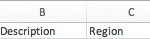
스프레드시트에 데이터를 추가할 때 다음 가이드라인을 따르세요.
- 설명은 최대 300자까지, 기타 필드는 최대 255자까지 입력할 수 있습니다.
- 파일은 최대 200행까지 포함할 수 있습니다.
- 디비전 이름은 필수입니다.
- 기존 디비전을 업데이트하는 경우에는 스프레드시트의 디비전 이름이 서베이몽키(SurveyMonkey)에 있는 이름과 일치해야 합니다. 그렇지 않으면 새 디비전이 만들어집니다.
CSV 파일 저장 CSV 파일을 다양한 .csv 형식으로 저장할 수 있지만 모든 형식을 성공적으로 저장하고 가져오지는 않습니다. 파일을 다음 중 한 형식으로 저장해 보세요. CSV UTF-8(쉼표로 분리) | MS-DOS 쉼표로 분리
가져오는 방법
CSV를 사용하여 디비전을 가져오려면:
- 디비전 탭으로 이동합니다.
- (선택 사항) 나중에 참조해야 할 경우에 대비하여 CSV 내보내기를 클릭하여 디비전 및 해당 설정의 전체 목록을 다운로드합니다.
- 디비전 추가 버튼 옆에 있는 아래쪽 화살표를 클릭하고 CSV 가져오기를 선택합니다.
- (선택 사항) 예제 기본서식 다운로드를 클릭하여 수정하고 다시 가져올 수 있는 올바른 형식의 CSV 파일을 다운로드합니다.
- CSV를 끌어서 놓거나 컴퓨터에서 찾아 CSV 파일을 첨부합니다.
- 다음을 클릭합니다. CSV의 처음 몇 행을 미리 보고 데이터가 올바른 순서로 나열되어 있는지 확인하세요.
- 가져오기를 클릭합니다. 가져오기가 진행되는 동안에는 페이지를 닫거나 새로 고치지 마세요.
- 가져오기가 완료되면 보고서 다운로드를 클릭하여 디비전별 가져오기 상태 및 가져오기 오류를 확인합니다. 가져오기가 완료되었습니다. 메시지를 닫으면 보고서를 다운로드할 수 없습니다.
가져오기 오류
가져오기가 완료되면 보고서를 다운로드하여 각 행의 가져오기 상태를 볼 수 있습니다. 오류가 있는 경우 오류를 수정하고 파일을 다시 가져와서 다시 시도할 수 있습니다.
CSV 파일을 업로드할 때 가져오기 오류가 발생하는 경우 다음 가능성이 있습니다.
- 데이터 형식이 올바르지 않음
- 열의 순서가 올바르지 않음
- 모든 디비전에 디비전 이름이 있지는 않음
- 스프레드시트에 추가 데이터가 있음
- 스프레드시트에 200개가 넘는 행이 있음
- CSV 파일이 올바른 CSV 형식으로 저장되지 않음